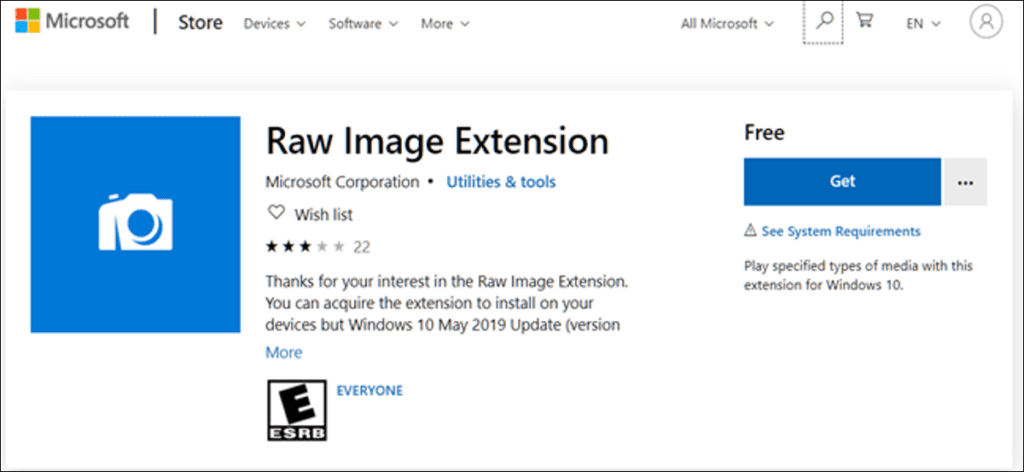Windows 10 finalmente tiene soporte integrado para imágenes RAW, gracias a la actualización de mayo de 2019. Solo necesitará instalar una extensión de la Tienda. También existen otras soluciones para abrir archivos RAW en versiones anteriores de Windows.
Windows 10: descargue la extensión de imágenes RAW
Para instalar y usar la extensión de imagen RAW, debe usar la actualización de Windows 10 de mayo de 2019 (versión 1903 o posterior). Si no puede instalar la extensión, deberá instalar la actualización desde la aplicación Configuración o descárguelo manualmente desde el sitio web de Microsoft.
La gente de libraw.org y aún no es compatible con todos los formatos de imagen RAW. Para ver si los suyos son compatibles con esta extensión, consulte el sitio web del proyecto para una lista actualizada de cámaras compatibles. La extensión de imagen RAW le permite ver imágenes en la aplicación Fotos, así como miniaturas, vistas previas y metadatos de imágenes RAW en el Explorador de archivos. Puede abrir la ventana de propiedades de un archivo RAW para ver los metadatos.
Dirígete a Microsoft Store y busca «Raw Image Extension», o ve directamente a la Página de extensión de imagen sin procesar. Haga clic en «Obtener» para instalarlo.
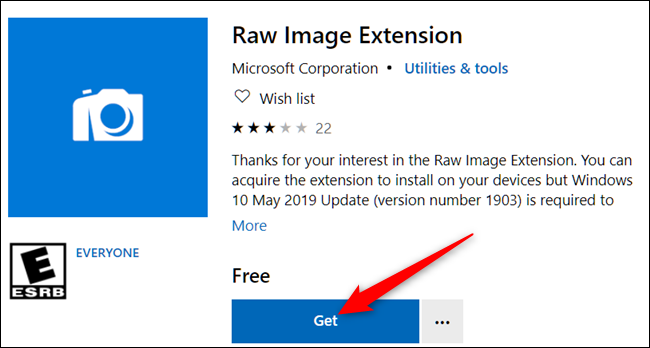
Ahora haga clic en «Instalar» para instalar la extensión.
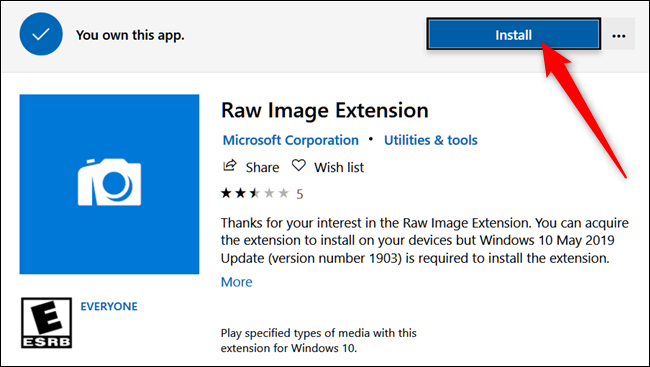
Una vez que la extensión se haya descargado e instalado, cierre la Tienda y navegue hasta la carpeta que contiene sus imágenes RAW. Las miniaturas se generan instantáneamente en el Explorador de archivos sin usar un visor externo.
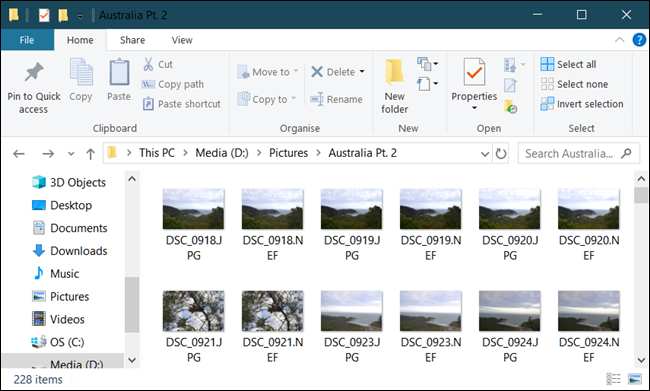
Haga doble clic en la imagen, haga clic en «Fotos», luego en «Aceptar».
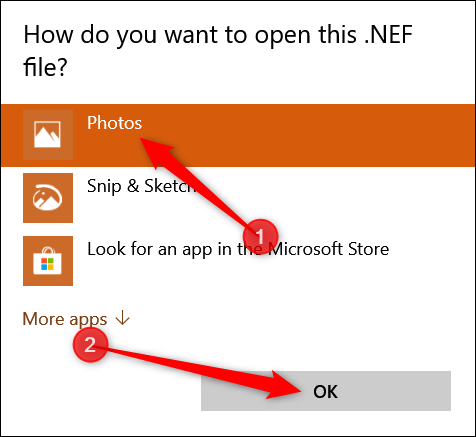
Su imagen RAW ahora se abrirá directamente en la aplicación Fotos sin la necesidad de descargar e instalar una aplicación de terceros como Photoshop.
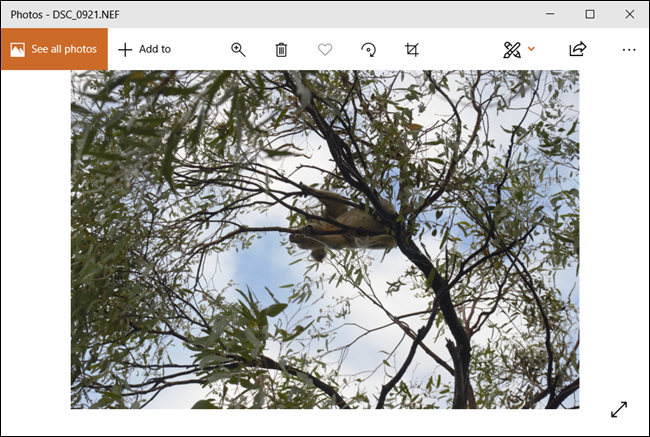
Para usar siempre la aplicación Fotos con los archivos RAW que usa, puede cambiar el programa predeterminado para un tipo de archivo específico con nuestra guía.
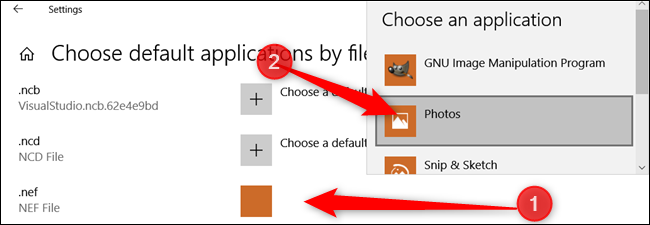
Programas de terceros
Si aún no ha actualizado a la última versión de Windows, aún puede ver y editar imágenes RAW con software de terceros. L’un des programmes les plus importants et les plus riches en fonctionnalités est Adobe Photoshop, mais si vous n’êtes pas un photographe professionnel et que vous ne voulez pas débourser des centaines de dollars pour cela, voici quelques programmes que vous pouvez utiliser à la plaza.
FastRawViewer
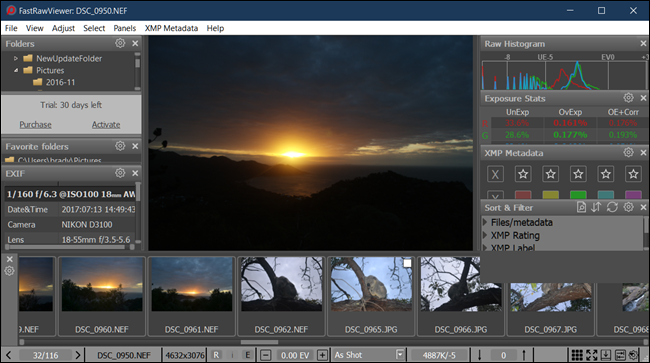
FastRawViewer es el software de visualización creado por los desarrolladores de códecs LibRaw y admite los mismos formatos que la extensión de Windows. FastRawViewer, como su nombre indica, abre archivos RAW extremadamente rápido y sobre la marcha, en lugar de mostrar una vista previa JPEG incorporada como lo haría la mayoría de los visores RAW. En su lugar, procesa imágenes directamente desde archivos RAW, lo que le permite ver la imagen real sin influencia, junto con el histograma RAW, lo que convierte a FastRawViewer en la herramienta de selección de fotos definitiva.
FastRawViewer es solo para ver imágenes y no las modifica en absoluto. Está disponible como Prueba gratuita de 30 días; entonces es un pago único de $ 25 si decide continuar usándolo.
RawTherapy
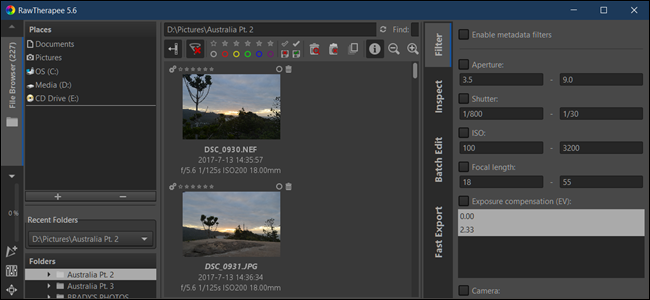
RawTherapy es un programa de procesamiento de imágenes RAW de código abierto y multiplataforma. Ofrece administración de color avanzada (balance de blancos, curvas de valor de saturación de tono, tono de color, etc.), compensación de exposición, procesamiento de conversión por lotes, compatibilidad con la mayoría de las cámaras, configuración de edición de copiar / pegar en imágenes, un explorador de archivos y mucho más.
Si bien no es una forma rápida de ver imágenes RAW, puede usarlo como una alternativa a Photoshop para ver, editar y convertir por lotes todas sus fotos a un formato más utilizado. Incluso puede instalarlo como un complemento para GIMP si ya lo está utilizando como procesador de imágenes.
RawTherapee se actualiza periódicamente con nuevas funciones y 100% libre de usar bajo la Licencia Pública General GNU, versión 3.
PhotoPea en su navegador web
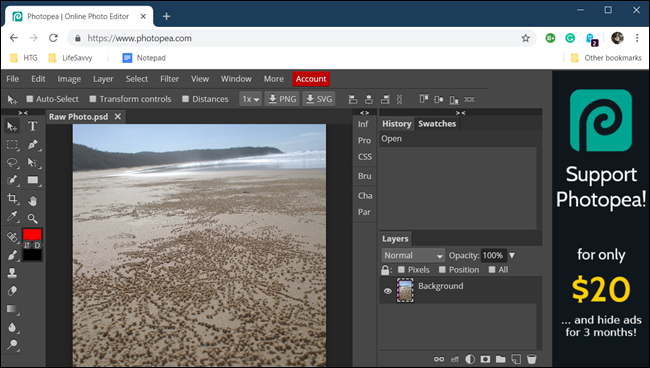
PhotoPeas es una aplicación liviana de procesamiento de fotografías basada en navegador que está en funcionamiento tan rápido como se necesita para cargar una página web. PhotoPea se ejecuta completamente en el servidor, lo que significa que su computadora no necesita los programas de recursos adicionales requeridos por Photoshop o Lightroom. Admite cientos de formatos de archivo, incluida la mayoría de las imágenes RAW.
PhotoPea ofrece control de exposición, ajustes de curvas, niveles, brillo, filtros y una gran cantidad de pinceles, capas, varita y herramientas de curación para elegir. Incluso puede convertir sus imágenes RAW a formatos más utilizados para descargarlos en su computadora.
PhotoPea es gratis, todo lo que necesita es una conexión a Internet y un navegador web para acceder a este potente procesador de imágenes.